shell与vi编辑器
shell.管道.重定向

Shell 脚本
• Shell Scripts是一个包含shell指令的文本文
件。 • Shell脚本支持变量与简单的语法来完成批 量工作。 • Shell脚本支持交互的方式,在执行时从标 准输入读取数据。 • 有大量的系统工作都是通过Shell脚本的方 式来完成,例如系统开机,服务控制。
编辑shell脚本
设备文件
• 设备在Linux中以特殊文件的形式存在 • 块(block)设备文件 • 字符(character)设备文件 • 设备文件所在位置 • 查看设备类型
虚拟控制台及用户身份切换
• 在系统中有12个虚拟控制台,前6个可供用
作本地登录 • 用户可以用Alt+Fn(n=1~12)来切换。 • 用su可以用来切换用户身份 su - username
常用快捷键
• Ctrl + d:输入已结束。在shell下相当于一
个exit • Ctrl + c:键盘中断请求。 • Ctrl +s & Ctrl + q:暂停/恢复屏幕输出 • Ctrl + l:清屏,相当于clear。 • Tab:自动补完命令行与文件名
– Tab键双击可以列出所有可能匹配的选择
创建用户
#useradd [用户名] #passwd [用户名] • example: • [root@localhost root]# useradd student • [root@localhost root]# passwd student • Changing password for user student • New password: (无回显) • Retype new password: (无回显) • passwd: all authentication tokens updated successfully • [root@localhost root]#
Linux下的vi编辑器的简单使用操作方法

Linux下的vi编辑器的简单使⽤操作⽅法vi编辑器的使⽤:vi编辑器有三种基本⼯作模式,分别是命令⾏模式、⽂本输⼊模式、末⾏模式。
1.命令⾏模式该模式是进⼊vi编辑器后的默认模式,任何时候,不管⽤户处于何种模式,按下esc键即可进⼊命令⾏模式。
在命令⾏模式下,可以输⼊vi命令来管理⾃⼰的⽂档。
此时在键盘上输⼊任何字符都被当作编辑命令,⽽不是输⼊字符。
输⼊的字符并不会在屏幕上显⽰,若是合法的vi命令,则会完成相应的动作,否则会响铃报警。
2.⽂本输⼊模式命令⾏模式下输⼊以下⼏个命令则会进⼊⽂本输⼊模式。
i: 插⼊命令,会将⽂本插⼊到光标所在位置之前I: 插⼊命令,会将⽂本插⼊到光标所在⾏的⾏⾸a: 追加⽂本命令,会将⽂本追加到光标当前位置之后A: 追加⽂本命令,会将⽂本追加到光标所在⾏的末尾o: 空⾏插⼊命令,将在光标所在⾏的下⾯插⼊⼀个空⾏,并将光标置于该⾏的⾏⾸O: 空⾏插⼊命令,将在光标所在⾏的上⾯插⼊⼀个空⾏,并将光标置于该⾏的⾏⾸c: 修改命令r: 取代命令s: 替换命令在该模式下,⽤户输⼊的任何字符都被当做⽂件内容保存起来,并显⽰在屏幕上。
3.末⾏模式命令⾏模式下,⽤户按下:键即可进⼊末⾏模式,此时vi会在显⽰窗⼝的最后⼀⾏显⽰⼀个:作为末⾏模式的说明符,等待⽤户输⼊命令。
多数⽂件管理命令都是在此模式下执⾏的。
末⾏命令执⾏完后,vi会⾃动回到命令⾏模式4.vi⽂本的删除命令:vi编辑器可以在编辑模式和命令⾏模式下删除⽂本。
命令⾏模式下,vi常⽤删除命令x 删除光标处的字符。
若在x之前加上⼀个数字n,则删除从光标所在位置开始向右的n个字符。
X 删除光标前⾯的字符。
若在X之前加上⼀个数字n,则删除从光标前⾯那个字符开始向左的n个字符。
dd 删除光标所在的整⾏。
前⾯加上数字n,则删除当前⾏以及其后的n-1⾏。
D 或 d$ 删除从光标所在处开始到⾏尾的内容。
d( 删除到上⼀句开始的所有字符d) 删除到下⼀句开始的所有字符d{ 删除到上⼀段开始的所有字符d} 删除到下⼀段开始的所有字符d0 删除从光标前⼀个字符开始到⾏⾸的内容dw 删除⼀个单词。
linux复习3:linux字符界面的操作
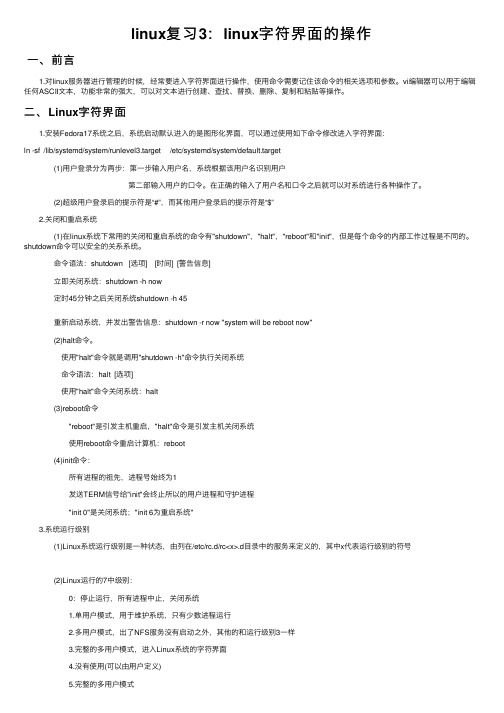
linux复习3:linux字符界⾯的操作⼀、前⾔ 1.对linux服务器进⾏管理的时候,经常要进⼊字符界⾯进⾏操作,使⽤命令需要记住该命令的相关选项和参数。
vi编辑器可以⽤于编辑任何ASCII⽂本,功能⾮常的强⼤,可以对⽂本进⾏创建、查找、替换、删除、复制和粘贴等操作。
⼆、Linux字符界⾯ 1.安装Fedora17系统之后,系统启动默认进⼊的是图形化界⾯,可以通过使⽤如下命令修改进⼊字符界⾯:ln -sf /lib/systemd/system/runlevel3.target /etc/systemd/system/default.target (1)⽤户登录分为两步:第⼀步输⼊⽤户名,系统根据该⽤户名识别⽤户 第⼆部输⼊⽤户的⼝令。
在正确的输⼊了⽤户名和⼝令之后就可以对系统进⾏各种操作了。
(2)超级⽤户登录后的提⽰符是“#”,⽽其他⽤户登录后的提⽰符是“$” 2.关闭和重启系统 (1)在linux系统下常⽤的关闭和重启系统的命令有"shutdown","halt","reboot"和"init",但是每个命令的内部⼯作过程是不同的。
shutdown命令可以安全的关系系统。
命令语法:shutdown [选项] [时间] [警告信息] ⽴即关闭系统:shutdown -h now 定时45分钟之后关闭系统shutdown -h 45 重新启动系统,并发出警告信息:shutdown -r now "system will be reboot now" (2)halt命令。
使⽤"halt"命令就是调⽤"shutdown -h"命令执⾏关闭系统 命令语法:halt [选项] 使⽤"halt"命令关闭系统:halt (3)reboot命令 "reboot"是引发主机重启,"halt"命令是引发主机关闭系统 使⽤reboot命令重启计算机:reboot (4)init命令: 所有进程的祖先,进程号始终为1 发送TERM信号给"init"会终⽌所以的⽤户进程和守护进程 "init 0"是关闭系统;"init 6为重启系统" 3.系统运⾏级别 (1)Linux系统运⾏级别是⼀种状态,由列在/etc/rc.d/rc<x>.d⽬录中的服务来定义的,其中x代表运⾏级别的符号 (2)Linux运⾏的7中级别: 0:停⽌运⾏,所有进程中⽌,关闭系统 1.单⽤户模式,⽤于维护系统,只有少数进程运⾏ 2.多⽤户模式,出了NFS服务没有启动之外,其他的和运⾏级别3⼀样 3.完整的多⽤户模式,进⼊Linux系统的字符界⾯ 4.没有使⽤(可以由⽤户定义) 5.完整的多⽤户模式 6.重启引导计算机 (3)现实当前系统运⾏级别:runlevel 当前系统运⾏级别为5,没有上⼀次运⾏级别 (4)切换运⾏级别为2,并现实当前系统运⾏级别 当前系统级别为5,上⼀次的运⾏级别为3⼆、在linux下获取帮助 1.使⽤man⼿册页 (1)man可以⽤来查看命令、函数或者⽂件。
实验三Shell和Vi编辑器
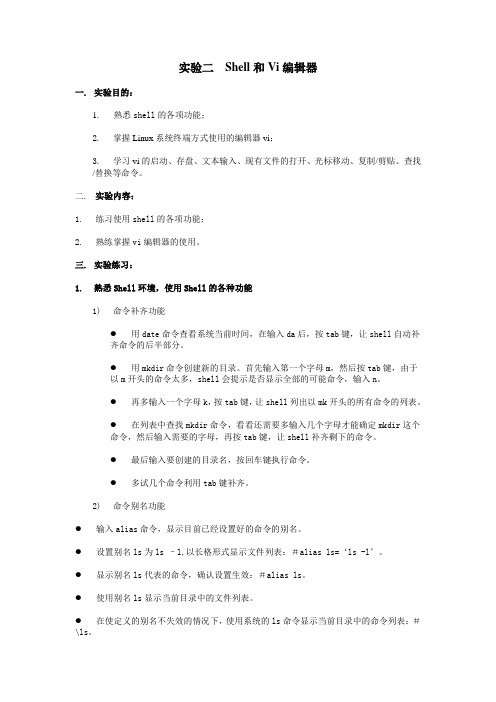
1+2+3+...+99+100=5050
[student@enjoy abc]$
[student@enjoy abc]$
4)从如上内容的基础上总结vi的启动、存盘、文本输入、现有文件的打开、光标移动、复制/剪贴、查找/替换等命令。
5)编写一个程序解决“鸡兔同笼”问题。
main()
{
int i,sum=0;
for(i=0;i<=100;i++)
{
sum=sum+i;
}
printf("\n1+2+3+...+99+100=%d\n",sum);
}
[student@enjoy abc]$ gcc -o abc abc.c
[student@enjoy abc]$ ls
abc abc.c
再次查看文件list中的内容,和前两次的结果相比较,注意list文件大小和创建时间的区别,完成课后第一题。
(2)输入重定向
使用输入重定向,把上面生成的文件list用mail命令发送给自己:#mail root < list。
查看新邮件,看看收到的新邮件中其内容是否为list文件中的内容。
(3)管道
利用管道和grep命令,在上面建立的文件list中查找字符串list:#cat list | grep list。
显示别名ls代表的命令,确认设置生效:#alias ls。
使用别名ls显示当前目录中的文件列表。
在使定义的别名不失效的情况下,使用系统的ls命令显示当前目录的命令列表:#\ls。
vi应用场景
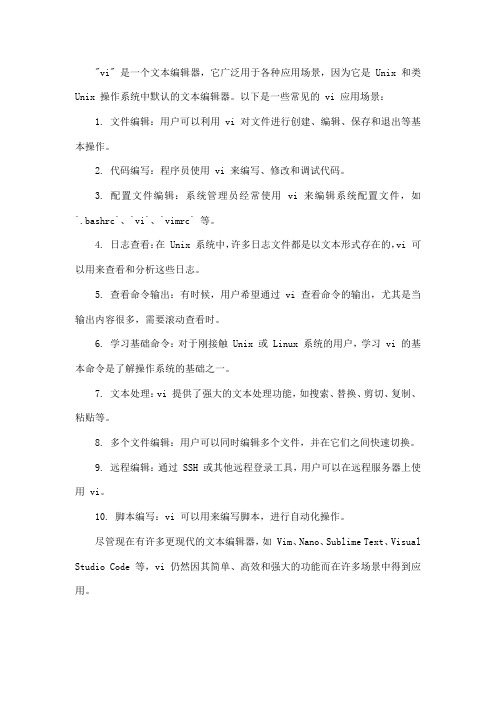
"vi" 是一个文本编辑器,它广泛用于各种应用场景,因为它是 Unix 和类Unix 操作系统中默认的文本编辑器。
以下是一些常见的 vi 应用场景:
1. 文件编辑:用户可以利用 vi 对文件进行创建、编辑、保存和退出等基本操作。
2. 代码编写:程序员使用 vi 来编写、修改和调试代码。
3. 配置文件编辑:系统管理员经常使用 vi 来编辑系统配置文件,如`.bashrc`、`vi`、`vimrc` 等。
4. 日志查看:在 Unix 系统中,许多日志文件都是以文本形式存在的,vi 可以用来查看和分析这些日志。
5. 查看命令输出:有时候,用户希望通过 vi 查看命令的输出,尤其是当输出内容很多,需要滚动查看时。
6. 学习基础命令:对于刚接触 Unix 或 Linux 系统的用户,学习 vi 的基本命令是了解操作系统的基础之一。
7. 文本处理:vi 提供了强大的文本处理功能,如搜索、替换、剪切、复制、粘贴等。
8. 多个文件编辑:用户可以同时编辑多个文件,并在它们之间快速切换。
9. 远程编辑:通过 SSH 或其他远程登录工具,用户可以在远程服务器上使用 vi。
10. 脚本编写:vi 可以用来编写脚本,进行自动化操作。
尽管现在有许多更现代的文本编辑器,如 Vim、Nano、Sublime Text、Visual Studio Code 等,vi 仍然因其简单、高效和强大的功能而在许多场景中得到应用。
vi 基本用法

vi 基本用法vi是一款常用的文本编辑器,拥有强大的功能和灵活的操作方式。
它通常在Linux和其他UNIX系统中使用,可以用于编辑各种类型的文件。
vi的基本用法包括以下几个方面:1. 打开文件:在命令行中输入vi命令,后面跟上文件名,即可打开相应的文件。
如果文件不存在,则会创建一个新文件。
2. 三种工作模式:vi有三种工作模式:命令模式、插入模式和底线模式。
在命令模式下,可以使用各种命令进行文件的编辑、复制、粘贴等操作;插入模式下,可以输入和修改文本;底线模式下,可以保存文件、退出vi等。
3. 切换工作模式:在命令模式下,按下i键可以进入插入模式,可以在光标处插入文本;按下Esc键可以退出插入模式,回到命令模式。
4. 保存文件:在底线模式下,输入:w命令可以保存文件。
如果想要另存为其他文件名,可以使用另存命令,如:w newfile.txt。
5. 退出vi:在底线模式下,输入:q命令可以退出vi。
如果文件有改动并且未保存,需要使用强制退出命令:q!。
6. 光标移动:在命令模式下,可以使用h、j、k、l键来左移、下移、上移和右移光标。
也可以使用Page Up、Page Down等键进行页面的快速滚动。
7. 删除文本:在命令模式下,可以使用x命令删除光标所在位置的字符。
可以使用dd命令删除整行文本。
8. 复制和粘贴:在命令模式下,可以使用yy命令复制整行文本;使用p命令将复制的内容粘贴到光标位置下方。
9. 撤销操作:在命令模式下,可以使用u命令撤销上一次的操作。
以上是vi的基本用法介绍,掌握了这些基本操作,可以高效地使用vi进行文本编辑。
Linux网络操作系统项目教程 项目7 熟练使用vim程序编辑器与shell(20190726)
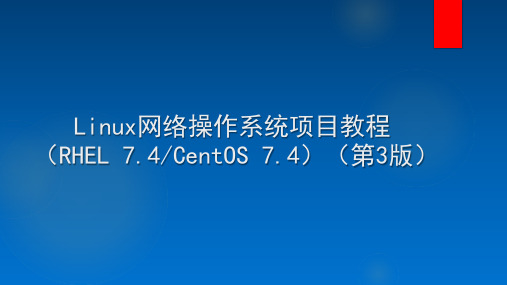
职业能力目标和要求
① 学会使用vim编辑器。 ② 了解shell的强大功能和shell的命令解释过程。 ③ 学会使用重定向和管道的方法。 ④ 掌握正则表达式的使用方法。
3 项目七 熟练使用vim程序编辑器与shell
7.1 熟练使用vim程序编辑器 7.2 熟练掌握shell环境变量 7.3 熟练掌握正则表示法
n<space>
0或功能键“Home” $ 或功能键“End” H M L G
nG
gg n<Enter>
移动光标的方法 光标向左移动一个字符 光标向下移动一个字符 光标向上移动一个字符 光标向右移动一个字符 屏幕向下移动一页,相当于“Page Down”键(常用) 屏幕向上移动一页,相当于“Page Up”键(常用) 屏幕向下移动半页 屏幕向上移动半页 光标移动到下一行的第一个非空格字符 光标移动到上一列的第一个非空格字符
表7-4 进入输入模式的说明
类型 进入输入模式
类型
进入输入模式
命令
i I 命令 a A o O Esc
说明
从光标所在位置前开始插入文本 该命令是将光标移到当前行的行首,然后插入文本
说明 用于在光标当前所在位置之后追加新文本 将光标移到所在行的行尾,从那里开始插入新文本 在光标所在行的下面新开一行,并将光标置于该行行首,等待输入
3.命令模式的按键说明
如果是输入模式,先按“Esc”键进入编辑模式。在编辑模式下按“:”进入命令模式。
14
保存文件、退出编辑等的命令按键如表7-5所示。 表7-5 命令模式的按键说明
:w :w! :q :q! :wq ZZ :w [filename] :r [filename] :n1,n2 w [filename]
vi使用规范

vi使用规范Vi是Unix及类Unix系统下的一种文本编辑器,广泛应用于Linux系统,也被Windows系统支持。
下面是Vi使用规范,总结了一些常用的命令和技巧,帮助用户更高效地使用Vi编辑器。
1. 进入Vi编辑器:打开终端窗口,输入vi命令+文件名,例如:vi test.txt2. Vi编辑器的三种模式:- 命令模式(Command mode):用户可以输入命令来控制编辑器。
- 插入模式(Insert mode):用户可以输入文本内容。
- 底行模式(Last line mode):用户可以输入底行命令,例如保存文件、退出编辑器等。
3. 命令模式常用命令:- i:切换到插入模式,在光标当前位置插入文本。
- x:删除当前光标所在位置的字符。
- yy:复制当前光标所在行。
- dd:删除当前光标所在行。
- p:粘贴之前复制或剪切的文本。
- u:撤销上一步操作。
- :q:退出编辑器(非修改状态时)。
- :q!:强制退出编辑器,放弃修改。
- :w:保存文件。
- :wq:保存文件并退出编辑器。
- :set nu:显示行号。
- /keyword:查找关键字。
- n:定位到下一个匹配项。
4. 插入模式:- 按下i键,进入插入模式,可以输入文本。
- 按下ESC键,退出插入模式,进入命令模式。
5. 底行模式常用命令:- :w:保存文件。
- :q:退出编辑器(非修改状态时)。
- :q!:强制退出编辑器,放弃修改。
- :wq:保存文件并退出编辑器。
- :set nu:显示行号。
- :set nonu:取消显示行号。
- :set autoindent:自动缩进。
- :set tabstop=4:设置制表符宽度为4个字符。
6. 光标移动:- h:向左移动一个字符。
- j:向下移动一行。
- k:向上移动一行。
- l:向右移动一个字符。
- 0:移动到当前行的行首。
- $:移动到当前行的行尾。
- gg:移动到文件首行。
- G:移动到文件尾行。
vi使用方法详细介绍

vi使用方法详细介绍vi编辑器是所有Unix及Linux系统下标准的编辑器,它的强大不逊色于任何最新的文本编辑器,这里只是简单地介绍一下它的用法和一小部分指令。
由于对Unix及Linux系统的任何版本,vi编辑器是完全相同的,因此您可以在其他任何介绍vi的地方进一步了解它.Vi也是Linux 中最基本的文本编辑器,学会它后,您将在Linux的世界里畅行无阻.1、vi的基本概念基本上vi可以分为三种状态,分别是命令模式(command mode)、插入模式(Insert mode)和底行模式(last line mode),各模式的功能区分如下:1)命令行模式command mode)控制屏幕光标的移动,字符、字或行的删除,移动复制某区段及进入Insert mode下,或者到last line mode。
2) 插入模式(Insert mode)只有在Insert mode下,才可以做文字输入,按「ESC」键可回到命令行模式。
3)底行模式(last line mode)将文件保存或退出vi,也可以设置编辑环境,如寻找字符串、列出行号……等。
不过一般我们在使用时把vi简化成两个模式,就是将底行模式(last line mode)也算入命令行模式command mode).2、vi的基本操作a)进入vi在系统提示符号输入vi及文件名称后,就进入vi全屏幕编辑画面:$ vi myfile不过有一点要特别注意,就是您进入vi之后,是处于「命令行模式(command mode)」,您要切换到「插入模式(Insert mode)」才能够输入文字。
初次使用vi的人都会想先用上下左右键移动光标,结果电脑一直哔哔叫,把自己气个半死,所以进入vi后,先不要乱动,转换到「插入模式(Insert mode)」再说吧!b)切换至插入模式(Insert mode)编辑文件在「命令行模式(command mode)」下按一下字母「i」就可以进入「插入模式(Insert mode)」,这时候你就可以开始输入文字了。
什么是vi
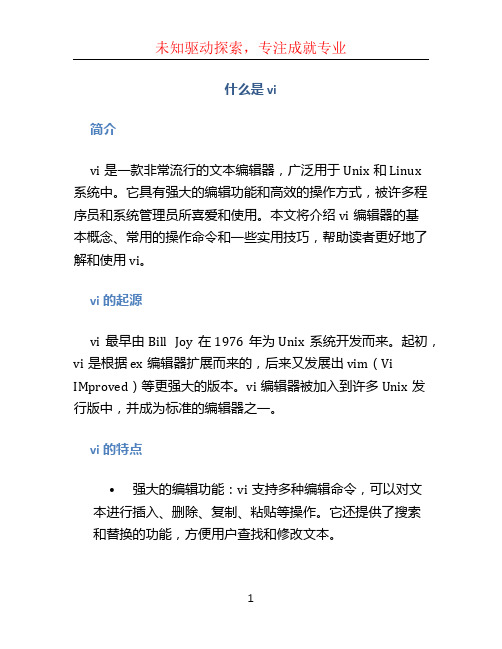
什么是vi简介vi是一款非常流行的文本编辑器,广泛用于Unix和Linux系统中。
它具有强大的编辑功能和高效的操作方式,被许多程序员和系统管理员所喜爱和使用。
本文将介绍vi编辑器的基本概念、常用的操作命令和一些实用技巧,帮助读者更好地了解和使用vi。
vi的起源vi最早由Bill Joy在1976年为Unix系统开发而来。
起初,vi是根据ex编辑器扩展而来的,后来又发展出vim(Vi IMproved)等更强大的版本。
vi编辑器被加入到许多Unix发行版中,并成为标准的编辑器之一。
vi的特点•强大的编辑功能:vi支持多种编辑命令,可以对文本进行插入、删除、复制、粘贴等操作。
它还提供了搜索和替换的功能,方便用户查找和修改文本。
•高效的操作方式:vi的操作方式与其他编辑器不同,但一旦掌握了它的使用方法,就能以非常高效的速度编辑文本。
通过使用命令模式和插入模式,用户可以更快速地完成编辑任务。
•扩展性:vi支持丰富的插件和配置选项,可以根据用户的需求进行个性化定制。
用户可以通过配置文件修改vi的外观和功能,使其适应各种编辑环境。
vi的基本概念在使用vi之前,我们需要了解一些基本的概念和术语:•模式(Mode):vi有三种模式,分别是命令模式(Command mode)、插入模式(Insert mode)和底行模式(Last line mode)。
在命令模式下,用户可以输入编辑命令;在插入模式下,用户可以输入文本;在底行模式下,用户可以输入部分命令和设置选项。
•光标(Cursor):vi中的光标用于指示当前编辑位置。
在命令模式下,用户可以移动光标进行文本编辑。
•行(Line):vi使用行来表示文本的单位,每一行包含若干个字符。
用户可以在命令模式下进行对行的操作。
vi的常用操作命令下面列举了一些常用的vi操作命令:•进入vi编辑器:在终端中输入vi命令即可进入vi编辑器。
•切换模式:在命令模式下,按下i、a、o等键可以切换到插入模式;按下:键可以切换到底行模式。
vi编辑器的用法
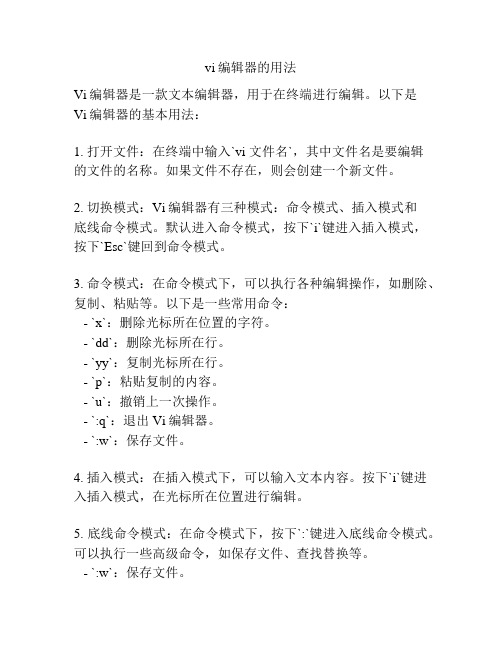
vi编辑器的用法
Vi编辑器是一款文本编辑器,用于在终端进行编辑。
以下是
Vi编辑器的基本用法:
1. 打开文件:在终端中输入`vi 文件名`,其中文件名是要编辑
的文件的名称。
如果文件不存在,则会创建一个新文件。
2. 切换模式:Vi编辑器有三种模式:命令模式、插入模式和
底线命令模式。
默认进入命令模式,按下`i`键进入插入模式,按下`Esc`键回到命令模式。
3. 命令模式:在命令模式下,可以执行各种编辑操作,如删除、复制、粘贴等。
以下是一些常用命令:
- `x`:删除光标所在位置的字符。
- `dd`:删除光标所在行。
- `yy`:复制光标所在行。
- `p`:粘贴复制的内容。
- `u`:撤销上一次操作。
- `:q`:退出Vi编辑器。
- `:w`:保存文件。
4. 插入模式:在插入模式下,可以输入文本内容。
按下`i`键进入插入模式,在光标所在位置进行编辑。
5. 底线命令模式:在命令模式下,按下`:`键进入底线命令模式。
可以执行一些高级命令,如保存文件、查找替换等。
- `:w`:保存文件。
- `:q`:退出Vi编辑器。
- `:wq`:保存并退出Vi编辑器。
- `:s/old/new/g`:查找所有匹配的`old`字符串,并替换为
`new`字符串。
这些是Vi编辑器的基本用法,Vi编辑器还有很多高级功能和命令,可以根据需要进一步学习和掌握。
shell脚本教程详细讲解

1、VI的三种工作模式
命令模式
启辑动,V只I能默接认受进命入令命令(键模入式的。命此令时看界不面到不)能编 文件的保存,退出,文本的删除、复制、搜
内部变量 由系统提供的。与环境变量不同,但用户不能 修改它们。
本地变量和环境变量的对比
1、本地变量(局部变量、用户变量)
本地变量 在用户现在的shell生命期的脚本中使用 变量名=值
:#,# s /SEARCH /REPLACE /g
#号表示数字,表示从多少行到多少行,把 SEARCH替换成REPLACE;
:s /SEARCH /REPLACE /g
把当前光标所在行中的SEARCH单词,替换 成REPLACE,并把所有SEARCH高亮显示
7、设置vi
全局的配置文件位于/etc/vim/vimrc(或者/etc/vimrc) 也可以拥有自己独立的配置文件,配置文件位
双引号内; 7. 先执行 1G 或 gg 后,直接输入 /bzip2 8. 直接执行 :50,100s/man/MAN/gc 即可 9. (1)简单的方法可以一直按 u 恢复到原始状态,(2)使用不
储存离开 :q! 之后,再重新读取一次该文件; 10. 51G 然后再 10yy 之后按下 G 到最后一行,再p粘贴10
本(包括当前行)
u:恢复刚才被修改的文本 U:恢复光标所在行的所有修改 .:重复上一次命令的操作
命令模式下的操作:文本复制、粘贴
复制命令:y
yy: 复制整行 yw:复制光标所在的单词 nyw:复制包括光标所在的n个单词 nyy:复制包括当前行在内的n行
linux vi命令详解-屏幕文本编辑器Vi

文本输入模式
在命令模式下输入插入命令i、附加命令a 、打开命令o、修改命令c、 取代命令r或替换命令s都可以进入文本输入模式。在该模式下,用户输入 的任何字符都被Vi当做文件内容保存起来,并将其显示在屏幕上。在文本 输入过程中,若想回到命令模式下,按键即可。
末行模式
末行模式也称ex转义模式。
linux vi命令和Ex编辑器的功能是相同的,二者主要区别是用户界 面。在Vi中,命令通常是单个键,例如i、a、o等;而在Ex中,命令是以 按回车键结束的正文行。linux vi命令有一个专门的“转义”命令,可访问很 多面向行的Ex命令。在命令模式下,用户按“:”键即可进入末行模式下, 此时linux vi命令会在显示窗口的最后一行(通常也是屏幕的最后一行)显 示一个“:”作为末行模式的提示符,等待用户输入命令。多数文件管理命令
linux vi命令是Linux系统的第一个全屏幕交互式编辑程序,它从诞生 至今一直得到广大用户的青睐,历经数十年仍然是人们主要使用的文本编 辑工具,足见其生命力之强,而强大的生命力是其强大的功能带来的。
本章中,我们将循序渐进地介绍如何使用linux vi命令来建立、编辑、 显示以及处理文件。(注:文中的大写字母为[shift]键+相应的小写字 母的组合)
linux vi命令没有菜单,只有命令,且命令繁多。Vi有三种基本工作模 式:命令行模式、文本输入模式和末行模式。
vi编辑器的使用总结

Vi编辑器入门一、vi的工作模式vi有两种基本的工作模式:命令(编辑)模式和文本输入模式。
命令模式:vi初始启动时进入命令模式。
它不显示用户输入,只会被解释执行。
文本输入模式:它就显示用户的输入,只是作为文本写入到用户的文件中。
状态行:屏幕底部的一行,通常为第24行,vi在该行上反馈编辑操作的结果。
错误信息或其他一些信息会在状态行上显示出来,vi还会在第24行上显示那些以冒号、斜杠或问号开头的命令。
二、命令模式注意:1,如果想使用光标移动键,就必须使vi处于命令模式。
2,当vi编辑器处于命令模式时,大部分命令在按下键时就会启动,因此不需要使用回车键来指明命令行的结束。
vi的光标移动键键功能h或[←]将光标向左移动一位j 或[↓]将光标向下移动一位k或[↑]将光标向上移动一位l 或[→]将光标向右移动一位$ 将光标移到当前行的行尾w 将光标向右移动一个字b 将光标向左移动一个字e 将光标移到字尾0(零) 将光标移到当前行的行首[Reuturn]键将光标移到下一行的行首[Spacebar]键将光标向右移动一位[Backspace]键将光标向左移动一位命令模式下vi编辑器的文本修改键键功能x 删除光标位置指定的字符dd 删除光标所在的行u 撤销最近的修改U 撤销对当前行做的所有修改r 替换光标位置上的一个字符R 替换从光标位置开始的字符,同时改变vi到文本输入模式.(点) 重复上一次的修改三、文本输入模式切换到文本输入模式的命令键命令键功能i 在光标左侧输入正文I 在光标所在行的开头输入正文a 在光标右侧输入正文A 在光标的所在行的未尾输入正文o 在光标所在行的下一行增添新行,并且光标位于新行的开头O 在光标所在行的上一行增添新行,并且光标位于新行的开头关闭文件●按[Esc]键,确保vi处于命令模式。
●输入: 将提示符放到屏幕底部的状态行上。
●输入q![Return],该命令不保存改变并退出vi。
按[!]键表示确认放弃修改。
Vi的编辑命令
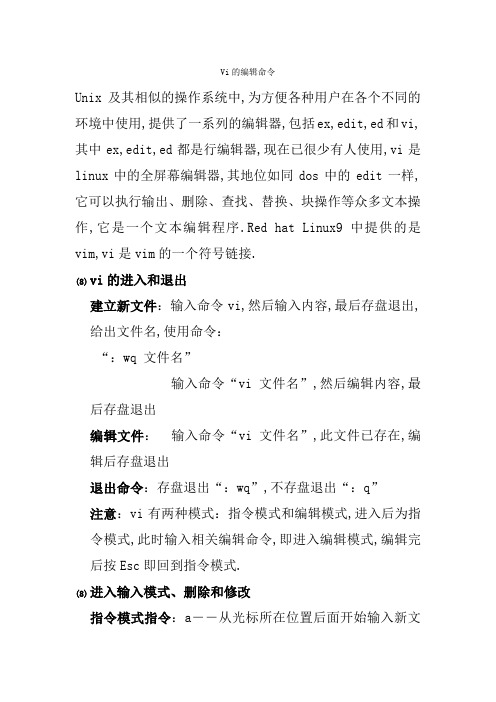
Vi的编辑命令Unix及其相似的操作系统中,为方便各种用户在各个不同的环境中使用,提供了一系列的编辑器,包括ex,edit,ed和vi,其中ex,edit,ed都是行编辑器,现在已很少有人使用,vi是linux中的全屏幕编辑器,其地位如同dos中的edit一样,它可以执行输出、删除、查找、替换、块操作等众多文本操作,它是一个文本编辑程序.Red hat Linux9中提供的是vim,vi是vim的一个符号链接.(8)vi的进入和退出建立新文件:输入命令vi,然后输入内容,最后存盘退出,给出文件名,使用命令:“:wq 文件名”输入命令“vi 文件名”,然后编辑内容,最后存盘退出编辑文件:输入命令“vi 文件名”,此文件已存在,编辑后存盘退出退出命令:存盘退出“:wq”,不存盘退出“:q”注意:vi有两种模式:指令模式和编辑模式,进入后为指令模式,此时输入相关编辑命令,即进入编辑模式,编辑完后按Esc即回到指令模式.(8)进入输入模式、删除和修改指令模式指令:a――从光标所在位置后面开始输入新文本A――从光标所在行的行尾开始输入新的文本i――从光标所在位置前面开始插入数据I――从光标行的第一个非空格字符前面开始插入文本o――在光标所在行下新增一行并进入输入模式O――在光标所在行上方新增一行并进入输入模式删除与修改:x――删除光标处的一个字符dd――删除光标所在行r――修改光标所在字符,r后接着要修正的字符R――进入替代状态,输入的文本会覆盖原来的数据s――删除光标所在字符,并进入输入模式S――删除光标所在的行,并进入输入模式(8)光标的移动光标除可以用方向键进行光标逐字符的移动外,同方向键等同的光标移动命令为h――左移一列, l――右移一列k――上移一列, j――下移一列,如果要快速移动光标,可以在移动命令前加数字,如:3j,6k,10l,3h以单词为单位进行移动:w――将光标移动到下一个单词的开头b――将光标向后移动到一个单词的开头,与w功能相反e――将光标移到下一个单词的末尾最后一个字符处可以在这些命令前加上数字,使光标进行多个单词的移动行内光标的快速移动:$――将光标移动到当前行的行末0――将光标移动到当前行的行首n|――将光标移动到当前行的第n个字符上fm――将光标移动到文本的下一个字符m上使用行号定位::set number――使编辑器显示行号:set nonumber――使编辑器不显示行号nG――将光标移动到第n行G――将光标移动到最后一行:n回车――将光标移动到第n行:$回车――将光标移动到文件的最后一行将光标移动到当前屏幕的某些位置:L――将光标移动到屏幕的最下面一行M――将光标移动到屏幕的中间一行H――将光标移动到屏幕的最上面一行将光标返回到原来位置:‘’――两个单引号,即击单引号两次,用于在一处进行修改后要返回原来的位置让屏幕显示文件的指定位置翻屏: ctrl+d――屏幕定位到文件的下半屏文本ctrl+u――屏幕定位到文件的上半屏文本ctrl+f――屏幕定位到文件的下一屏文本ctrl+b――屏幕定位到文件的上一屏文本(8)字符的查找从文件头向文件尾查找字符串:/字符串回车从文件头向文件尾查找下一个指定字符串: n 从文件尾向文件头反向查找字符串: 字符串回车从文件尾向文件头反向查找下一个指定字符串: N(8)文本的删除命令删除字符: x――删除光标处的一个字符3x――删除从光标开始的3个字符删除行: dd——删除当前行,光标移到下一行,并成为当前行10dd――删除当前行开始的10行,光标移到下一行,并成为当前行删除单词: dw——删除光标处的一个单词,也可以使用数字来扩充该命令注意:如果将光标定位在一个单词的中间某个字符上,使用dw 命令后,vi将删除从光标开始和空格字符结束的所有字符在vi中,所有除空格以外的非字母数字字符,都将视为一个单词.如果当前行的当前光标到行末的单词数不够删除时,vi将删除下一行的单词.删除一行的一部分内容: D――将光标置于一行的中间,输入D,则将删除从光标开始到行末的所有文字.不是整行删除光标至某一个字符之间的文本:dfm——该命令删除从光标到第一个m之间的所有文本包括光标处字母和字母m使用行号删除文本行: :5d——删除第5行的文本:5,10d——删除第5至10行的文本:3dd——删除从光标开始的3行内容:10,$d——删除从第10行开始到行末的内容6文本添加命令:i——在光标的左侧添加文本a——在光标的右侧添加文本I——将光标移到当前的行首,并切换到添加模式A——将光标移到当前的行尾,并切换到添加模式O--在光标的上方插入一个新行o——在光标的下方插入一个新行7撤消和重复命令对于Vi来说,它只能撤消最后一次操作,而vim是它的增强,因此它可以进行多次撤消.撤消命令: u--撤消最后一次修改U——撤消对当前行的所有修改,前提是光标没有移出当前行重复命令:.——英语的点命令“.”,它可以重复执行最后一次文本修改命令.(8)vi的替换命令文本替换命令:①替换字符: r——输入r后,不用切换到编辑模式,紧接着输入你用于替换的字符②逐字符替换文本: R——可以逐字符替换光标后面的文本③多个字符替换单个字符: s——实现删除光标处的一个字符,然后可以插入多个字符,相当于光标后添加,不会替换后面的字符④多个单词替换单个单词: cw——可以删除光标处的一个单词,并进入添加模式.⑤行替换: cc--删除当前行的所有字符,然后切换到插入模式.⑥修改行的剩余部分: C——删除从光标开始到行末的所有字符,进入添加模式删除和替换命令的对照命令类型删除替换字符x r单词dw cw行dd cc从光标到行尾之间的部分D C从光标到字符m之间的部分dfm cfm全局替换命令:①搜索当前行的第一个实例: :s——查找和替换命令:s/字符串——查找文本中的所有字符串:s/字符串1/字符串2——在文本中搜索字符串1,并将光标所在行的第一个字符串1替换成字符串2②搜索指定范围内的第一个实例::1,10s/字符串1/字符串2——搜索第1至10行,将每行内的第一个字符串1替换成字符串2③设置过滤条件进行搜索: :g/过滤条件/s/字符串1/字符串2——将文本内符合过滤条件的行的第一个字符串1替换成字符串2④在同一行中替换所有实例: :s/字符串1/字符串2/g――将光标所在行的所有字符串1替换成字符串2 :1,$s/字符串1/字符串2g ——将全文范围内所有行的字符串1替换成字串2注意:前面1-3命令都只能搜索和替换第一个实例,命令4因为加了参数g,它在末尾,可以替换范围内的所有实例9 移动和复制文本复制是指先将要复制的文本复制到缓冲区,再使用粘贴命令进行粘贴.复制和粘贴行: yy――将光标所在行复制到缓冲区p――将缓冲区的内容粘贴到光标所在位置,可以多次使用p命令将缓冲区内的文本进行粘贴到目标位置P——将复制的行粘贴到光标位置的上一行,而p命令是将复制的行粘贴到光标位置的下一行,总之这两个命令都不会粘到光标当前行剪切和粘贴行: 当删除文本行之后,相当于执行了“剪切”命令,然后再使用p或P命令进行文本粘贴复制字符和单词: yw——复制从当前光标到该单词结束的文字到缓冲区yl——复制当前光标处所在的一个字符到缓冲区yfm——复制当前光标处到第一个字符m处的文字到缓冲区包括m复制文本块: :行号,行号 copy 行号——将第一到第二行的文本复制到第三个行号指定行的后面将文本块复制到第三行号指定行的下面移动文本块: :行号,行号 move 行号——将第一到第二行的文本移动到第三个行号指定行的后面将文本块复制到第三行号指定行的下面注意:在文本块的复制和移动命令中,“.”表示当前行,“$”表示文件尾,“0”表示文件头.10 文件保存命令Vi不仅提供了文件存盘命令,用户也可以使用vi的放弃文件保存命令,或者在已有的文件尾添加内容的命令①保存对文件的修改不退出: :w②保存对文件的修改后退出编辑器::wq③保存新版本文件另存为: :w 文件名——将当前文件另存为文件名所指定的副本④取消对文件的修改: :q或者:q⑤保存文本块: :行号,行号 write 文件名――将指定范围内的文本块保存到一个新文件中,命名为指定的文件名注意:如果要保存到的新文件已存在,要进行覆盖,可在命令后加一个叹号“”⑥向文件追加文本: :行号,行号 write >>文件名――将文本块追加到一个文件的末尾.11vi编辑器和shell的交互①读入文本文件:在编辑文件时,经常需要读入另外一个文件的内容.格式: :行号 read 文件名――将指定的文件的内容读入到当前vi编辑器指定行号的下面②在vi中运行子shell:格式: :命令——在编辑中运行“”后指定的命令,将结果显示在vi中,按回车键后清屏,不影响原来的编辑③读入shell命令行的输出:前面的命令将结果输出到屏幕上,并不影响当前被编辑的文件,也可以将shell命令的输出读入到当前被编辑的文件中.格式: :行号 read 命令——将“”后的命令执行,将结果读入到指定的行后面。
centos中vi编辑器的基本用法

centos中vi编辑器的基本用法vi是centos中默认的文本编辑器,它具有强大的功能和灵活的操作方式。
以下是vi编辑器的基本用法:1. 打开文件:通过在终端中输入`vi 文件名`命令打开文件。
如果文件不存在,则会创建一个新文件。
2. 进入编辑模式:打开文件后,vi默认进入命令模式。
要进入编辑模式,按下`i`键。
3. 编辑文件:在编辑模式下,可以自由地编辑文件内容。
可以进行输入、删除、复制、粘贴等操作。
4. 保存文件:在编辑模式下,按下`Esc`键,然后输入`:w`命令保存文件。
可以使用`:w 文件名`命令将文件另存为一个新文件。
5. 退出编辑器:在编辑模式下,按下`Esc`键,然后输入`:q`命令退出编辑器。
如果文件有未保存的修改,需要先使用`:w`命令保存文件,再输入`:q`命令退出。
6. 强制退出编辑器:如果文件有未保存的修改且不想保存,可以使用`:q!`命令强制退出编辑器。
7. 查找和替换:在命令模式下,输入`/关键字`命令可以查找特定的关键字。
使用`n`键可以跳转到下一个匹配项。
使用`:%s/原始关键字/替换关键字/g`命令可以替换文件中的所有匹配项。
8. 移动光标:在命令模式下,使用`h`、`j`、`k`、`l`键可以分别向左、下、上、右移动光标。
9. 删除文本:在命令模式下,使用`x`键可以删除光标所在位置的字符。
使用`dd`命令可以删除整行文本。
以上是vi编辑器的一些基本用法,vi还有很多高级功能和命令,可以通过查阅相关文档来深入学习。
linux实习三 vi编辑和shell命令

?text 在文件中向后查找textn 在同一方向重复查找N 在相反方向重复查找ftext 在当前行向前查找textFtext 在当前行向后查找textttext 在当前行向前查找text,并将光标定位在text的第一个字符Ttext 在当前行向后查找text,并将光标定位在text的第一个字符:set ic 查找时忽略大小写:set noic 查找时对大小敏感:s/oldtext/newtext 用newtext替换oldtext:m,ns/oldtext/newtext 在m行通过n,用newtext替换oldtext:g/text1/s/text2/text3 查找包含text1的行,用text3替换text2:g/text/command 在所有包含text的行运行command所表示的命令:v/text/command 在所有不包含text的行运行command所表示的命令s 命令来替换字符串::s/vivian/sky/ 替换当前行第一个vivian 为sky:s/vivian/sky/g 替换当前行所有vivian 为sky:n,$s/vivian/sky/ 替换第n 行开始到最后一行中每一行的第一个vivian 为sky :n,$s/vivian/sky/g 替换第n 行开始到最后一行中每一行所有vivian 为skyn 为数字,若n 为.,表示从当前行开始到最后一行:%s/vivian/sky/(等同于:g/vivian/s//sky/)替换每一行的第一个vivian 为sky :%s/vivian/sky/g(等同于:g/vivian/s//sky/g)替换每一行中所有vivian 为sky //自己操作过没有可以使用# 作为分隔符,此时中间出现的/ 不会作为分隔符:s#vivian/#sky/# 替换当前行第一个vivian/ 为sky/:%s+/oradata/apras/+/user01/apras1+ (使用+ 来替换/ ):/oradata/apras/替换成/user01/apras1/1.:s/vivian/sky/ 替换当前行第一个vivian 为sky:s/vivian/sky/g 替换当前行所有vivian 为sky2. :n,$s/vivian/sky/ 替换第n 行开始到最后一行中每一行的第一个vivian 为sky:n,$s/vivian/sky/g 替换第n 行开始到最后一行中每一行所有vivian 为sky(n 为数字,若n 为.,表示从当前行开始到最后一行)3. :%s/vivian/sky/(等同于:g/vivian/s//sky/)替换每一行的第一个vivian 为sky:%s/vivian/sky/g(等同于:g/vivian/s//sky/g)替换每一行中所有vivian 为sky4. 可以使用# 作为分隔符,此时中间出现的/ 不会作为分隔符:s#vivian/#sky/# 替换当前行第一个vivian/ 为sky/4.学会使用vi的帮助文档vim -h和vi 命令下:help5.了解Bash相关配置文件:/etc/profile、$HOME/.bash_profile、$HOME/.bashrc、$HOME/.bash_logout/etc/profile是全局的,每个用户登录时都会运行的环境变量设置。
《Linux操作系统及应用技术》习题参考答案
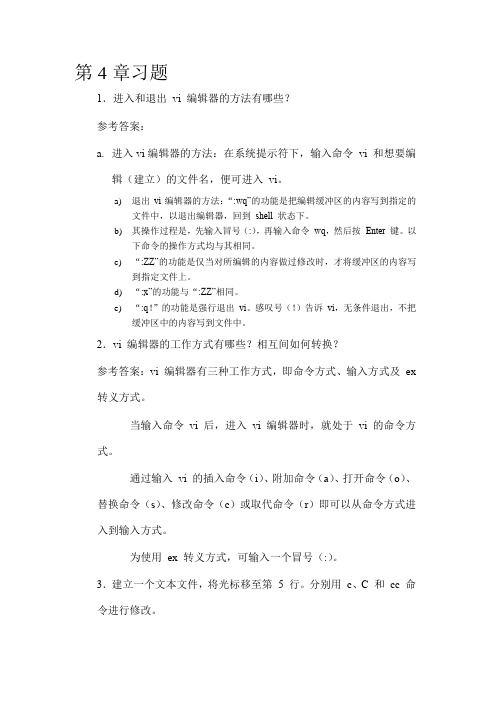
第4章习题1.进入和退出vi 编辑器的方法有哪些?参考答案:a.进入vi编辑器的方法:在系统提示符下,输入命令vi 和想要编辑(建立)的文件名,便可进入vi。
a)退出vi编辑器的方法:“:wq”的功能是把编辑缓冲区的内容写到指定的文件中,以退出编辑器,回到shell 状态下。
b)其操作过程是,先输入冒号(:),再输入命令wq,然后按Enter 键。
以下命令的操作方式均与其相同。
c)“:ZZ”的功能是仅当对所编辑的内容做过修改时,才将缓冲区的内容写到指定文件上。
d)“:x”的功能与“:ZZ”相同。
e)“:q!”的功能是强行退出vi。
感叹号(!)告诉vi,无条件退出,不把缓冲区中的内容写到文件中。
2.vi 编辑器的工作方式有哪些?相互间如何转换?参考答案:vi 编辑器有三种工作方式,即命令方式、输入方式及ex 转义方式。
当输入命令vi 后,进入vi 编辑器时,就处于vi 的命令方式。
通过输入vi 的插入命令(i)、附加命令(a)、打开命令(o)、替换命令(s)、修改命令(c)或取代命令(r)即可以从命令方式进入到输入方式。
为使用ex 转义方式,可输入一个冒号(:)。
3.建立一个文本文件,将光标移至第5 行。
分别用c、C 和cc 命令进行修改。
参考答案:略。
4.在vi 编辑器之下,将光标上、下、左、右移动的方式有哪些?参考答案:在键盘的右下方有 4 个表示方向的方向键,利用它们可以在输入方式下移动光标。
每按一次“上”、“下”方向键,光标即相应地移动一行;每按一次“左”、“右”方向键,光标即在当前行上相应地移动一个字符位置。
当光标位于行首(或行尾)时,又按下“左”方向键(或“右”方向键),系统会发出“嘟嘟”声,并且返回到命令方式。
5.vi 编辑器中复制一行文字并粘贴到另一位置用什么命令?参考答案:复制命令yy 或Y,然后用命令:p或shift+h。
6. 进入vi 编辑器时,如果希望进入后,光标位于文件中的第9 行上,应该输入什么命令?参考答案:按8次j命令;7.不管文件中的某一行被编辑了多少次,总能把它恢复成被编辑之前的样子,应使用什么命令?参考答案:U8.要将编辑文件中的所有的字符串s1 全部用字符串s2 替换,包括在一行多次出现的字符串,应使用的命令格式是什么?参考答案:R9.使用vi 编辑器在目录里创建一个文本文件,然后输入一篇英文文章,并练习使用各种编辑命令。
vi使用方法
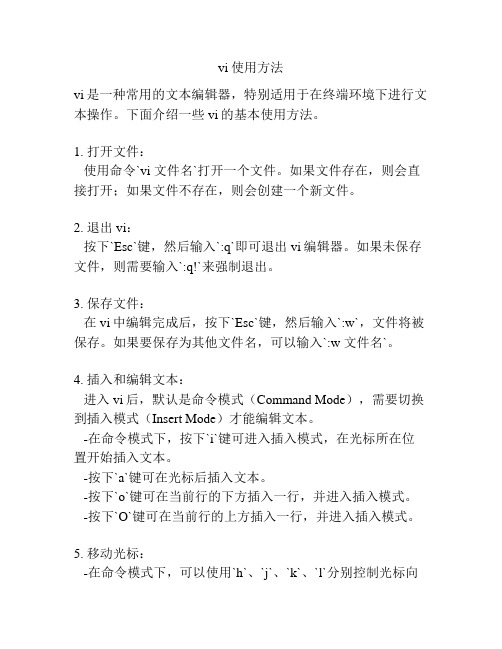
vi使用方法vi是一种常用的文本编辑器,特别适用于在终端环境下进行文本操作。
下面介绍一些vi的基本使用方法。
1. 打开文件:使用命令`vi 文件名`打开一个文件。
如果文件存在,则会直接打开;如果文件不存在,则会创建一个新文件。
2. 退出vi:按下`Esc`键,然后输入`:q`即可退出vi编辑器。
如果未保存文件,则需要输入`:q!`来强制退出。
3. 保存文件:在vi中编辑完成后,按下`Esc`键,然后输入`:w`,文件将被保存。
如果要保存为其他文件名,可以输入`:w 文件名`。
4. 插入和编辑文本:进入vi后,默认是命令模式(Command Mode),需要切换到插入模式(Insert Mode)才能编辑文本。
-在命令模式下,按下`i`键可进入插入模式,在光标所在位置开始插入文本。
-按下`a`键可在光标后插入文本。
-按下`o`键可在当前行的下方插入一行,并进入插入模式。
-按下`O`键可在当前行的上方插入一行,并进入插入模式。
5. 移动光标:-在命令模式下,可以使用`h`、`j`、`k`、`l`分别控制光标向左、下、上、右进行移动。
-使用`Ctrl+f`和`Ctrl+b`可以向前和向后翻页。
-使用`gg`命令可以跳转到文件的起始位置,使用`G`命令跳转到文件的末尾。
6. 删除和复制文本:-在命令模式下,可以使用`x`命令删除光标所在位置的字符。
-使用`dd`命令可以删除当前行。
-使用`yy`命令可以复制当前行。
7. 查找和替换:-在命令模式下,按下`/`键可以进行文本查找。
输入要查找的内容并按下回车后,vi会定位到第一个匹配的位置。
-按下`n`可以继续向下查找下一个匹配。
-使用`:%s/原字符串/新字符串/g`可以替换文本中的所有匹配项。
这些是vi的一些基本用法,通过熟练掌握这些操作,可以高效地进行文本编辑。
- 1、下载文档前请自行甄别文档内容的完整性,平台不提供额外的编辑、内容补充、找答案等附加服务。
- 2、"仅部分预览"的文档,不可在线预览部分如存在完整性等问题,可反馈申请退款(可完整预览的文档不适用该条件!)。
- 3、如文档侵犯您的权益,请联系客服反馈,我们会尽快为您处理(人工客服工作时间:9:00-18:30)。
课题引入——教学目标
学习本课需要实现的教学目标:
掌握Vi编辑器的启动和退出 掌握Vi编辑器的工作模式 熟悉Vi编辑器的基本命令 掌握C/C++编译器gcc的使用 掌握Linux下程序设计的一般方法
Shell完成命令的解释过程
当用户提交了一个命令后,Shell首先判断它是否 为内置命令,如果是就通过Shell内部的解释器将 其解释为系统功能调用并转交给内核执行。
若是外部命令或实用程序就试图在硬盘中查找该 命令并将其调入内存,再将其解释为系统功能调 用并转交给内核执行。 在查找该命令时分为两种情况:
课题引入——项目分析
完成本项目需要解决的问题:
1、Linux中shell是什么,有什么功能 2、如何设定和使用Shell的环境变量 3、如何利用shell进行脚本程序的设计
课题引入——教学目标
学习本课需要实现的教学目标:
掌握shell的基本命令
掌握shell的基本概念和作用
句点匹配任意一个字符,相当于shell中的问号
紧接句号之后的星号匹配零个或多个任意字符,相当 于Shell的星号
方括号的用法跟Shell的一样,只是用^代替了
!表示匹配不在指定列表内的字符
正则表达式匹配字符、量词 、控制字符
正则表达式的模式匹配字符
与模式匹配字符配合使用的量词
Shell的环境变量
环境变量是指由Shell定义和赋初值的Shell变量。 Shell用环境变量来确定查找路径、注册目录、终 端类型、终端名称、用户名等。
所有环境变量都是全局变量,并可以由用户重新 设置。
在Bash中,设置环境变量用set命令,命令的格式 是:set 环境变量=变量的值
掌握shell环境变量概念和使用方法
掌握shell程序的结构和设计方法
能够完成本课程提出的项目内容
课题引入——应达到的职业能力
学生学习本课后应该具有的职业能力: 熟练掌握Vi编辑器的使用 深入理解shell的思想 掌握shell变量和环境变量的设置 能够进行基本的shell程序设计
运算程序时,提示用户输入“y”或“n”,确定是不是挂载USB设 备。
如果用户输入“y”,则挂载这个USB设备 提示用户输入“y”或“n”,确定是不是复制文本
如果用户输入“y”,则显示文件列表,然后提示用户是否复制文 件
程序根据用户输入的文件名复制相应的文件,然后提示是否将计 算机中的文件复制到USB中 完成文件的复制以后,提示用户是否卸载USB设备
Shell环境变量
Shell支持具有字符串值的变量。 Shell变量不需要专门的说明语句,通过赋 值语句完成变量说明并予以赋值。
在命令行或Shell脚本文件中使用$name的 形式引用变量name的值。
shell变量的定义和引用
在Shell中,变量的赋值有下列句法格式: name=string name是变量名,它的值就是string,“=”是赋值 符号。变量名是以字母或下划线开头的字母、数 字和下划线字符序列。 通过在变量名(name)前加$字符(如$name) 引用变量的值,引用的结果就是用字符串string代 替$name。 在定义变量时,若string中包含空格、制表符和换 行符,则string必须用’string’或者”sting”的形 式,即用单(双)引号将其括起来。双引号内允 许变量替换,而单引号内则不可以。
正则表达式的控制字符
正则表达式举例
help \..$ 的行 匹配包含help的行 匹配倒数第二个字符是句点
^...$
匹配只有3个字符的行
^[0-9]\{3\}[^0-9] 匹配以3个数字开 头跟着是一个非数字字符的行 ^\([A-Z][A-Z]\)*$ 个大写字母的行 匹配只包含偶数
用户给出了命令路径,Shell就沿着用户给出的路径查找,若找到 则调入内存,若没有则输出提示信息
用户没有给出命令的路径,Shell就在环境变量PATH所制定的路 径中依次进行查找,若找到则调入内存,若没找到则输出提示信 息
Shell的主要版本
下表列出了几种常见的Shell版本
4.1.2
4.1.4
输入输出重定向与管道
所谓重定向,就是不使用系统的标准输入端口、标准 输出端口或标准错误端口,而进行重新的指定,所以 重定向分为输入重定向、输出重定向和错误重定向
在Shell中,要实现重定向主要依靠重定向符实现 , 下表列出了常用的重定向符
输入输出重定向举例
管道
许多Linux命令具有过滤特性,即一条命令通过标 准输入条 命令,作为该命令的输入数据。 Shell提供管道命令“|”将这些命令前后衔接在一 起,形成一个管道线。格式为:命令1|命令 2|……|命令n 管道线中的每一条命令都作为一个单独的进程运 行,每一条命令的输出作为下一条命令的输入。 由于管道线中的命令总是从左到右顺序执行的, 因此管道线是单向的。
4.1
1. 项目课题引入
Shell
2. Shell的概念与原理
3. Shell环境变量的设置
4. Shell脚本的设计与运行
5. 现场演示案例
课题引入——项目背景
在Linux系统中,如果计算机插入一个USB设备,需要用 挂载命令才能实现这个设备的加载。可以把USB的挂载与 文件的复制写成一个shell程序,这样可以通过程序的运 算自动完成很多步骤的操作,程序的功能如下:
Linux网络操作系统与实训(第2版)
孙丽娜 孔令宏 杨 云 主编 李 斌 姜庆玲 梁明亮 副主编 中国铁道出版社
教材地址:/show/3294.html
Windows & Linux教师交流群:189934741
前章学习内容回顾
Linux系统的命令基础。 文件目录类命令。 系统信息类命令。 进程管理类命令 其他常用命令。
Shell脚本的流程控制
脚本的建立与执行
用户可以使用任何文本编辑器编辑Shell脚本文件,如Vi、 gedit等。 Shell对Shell脚本文件的调用可以采用3种方式:
一种是将文件名作为Shell命令的参数,其调用格式为: 另一种调用方法是先将脚本文件的访问权限改为可执行,以便该文件 可以作为执行文件调用
本项目示例代码
4.2
Vi编辑器
1. 项目课题引入 2. Vi编辑器的使用方法
3. Linux中C语言程序的编辑
4. Linux中C语言程序的运行 5. 现场演示案例
课题引入——项目背景
在Linux操作系统中设计一个C语言程序, 当程序运行时显示如下的运行效果:
课题引入——项目分析
完成本项目需要解决的问题:
当执行一个脚本文件时,Shell就产生一个子Shell(即一个子进程)去 执行文件中的命令。因此,脚本文件中的变量值不能传递到当前Shell (即父进程)。为了使的脚本文件中的变量值传递到当前Shell,必须 在命令文件名前面加“.”命令。
Shell设置变量实例
Shell选择语句实例
本实例测试首先测试/bin/bash文件是否存在,如果 存在,测试它是不是一个目录,并通过echo语句输 出测试结果
能够读懂Linux操作系统中的系统脚本
4.1.1 Shell的基本概念
Shell就是用户与操作系统内核之间的接口,起着协 调用户与系统的一致性和在用户与系统之间进行交互 的作用。 Shell最重要的功能是命令解释,从这种意义上来说 ,Shell是一个命令解释器。Linux系统中的所有可执 行文件都可以作为Shell命令来执行。 将可执行文件作一个分类,如表所示
Shell变量的作用域
与程序设计语言中的变量一样,Shell变量 有其规定的作用范围。 Shell变量分为局部变量和全局变量:
局部变量的作用范围仅仅限制在其命令行所在 的Shell或Shell脚本文件中 全局变量的作用范围则包括本Shell进程及其所 有子进程
可以使用export内置命令将局部变量设置为全 局变量
课题引入——应达到的职业能力
学生学习本课后应该具有的职业能力:
熟练掌握Vi编辑器的使用方法
Shell脚本语言非常擅长处理文本类型的数据,由 于Linux系统中的所有配置文件都是纯文本的,所 以Shell脚本语言在管理Linux系统中发挥了巨大作 用。
Shell脚本
Shell脚本是以行为单位的,在执行脚本的时候会分解成一 行一行依次执行。脚本中所包含的成分主要有注释、命令 、Shell变量和结构控制语句。其中: 注释。用于对脚本进行解释和说明,在注释行的前面 要加上符号“#”,这样在执行脚本的时候Shell就不会 对该行进行解释。 命令。在Shell脚本中可以出现任何在交互方式下可以 使用的命令。 变量。Shell支持具有字符串值的变量。Shell变量不需 要专门的说明语句,通过赋值语句完成变量说明并予 以赋值。在命令行或Shell脚本文件中使用$name的形 式引用变量name的值。 流程控制。主要为一些用于流程控制的内部命令。
第4章 Shell与Vi编辑器
4.1 Shell 4.2 Vi编辑器 4.3 项目实录
第4章 Shell与Vi编辑器
学习目标
了解Shell的强大功能和Shell的命令解释过程 学会使用重定向和管道。
掌握正则表达式的使用方法。
学会使用Vi编辑文本文件。
本章难点
Shell的命令解释过程 正则表达式的使用方法
Shell的环境变量举例
设置用户的主目录为/home/john,可以用 以下命令: 不加任何参数地直接使用set命令可以显示 出用户当前所有环境变量的设置,如:
